Резюме. По-модерен тя да се тества и повече хора са помолени да се направи програма за автоматизиране на подготовката на теста. Правил съм няколко различни версии на тези програми. Програмата, както е описано по-долу (само една от възможните опции) включват желанията на един от клиентите, на които е необходимо такава програма. Причината е, че програмата може да се превърне в основа за формирането на техните желания за тези, които имат нужда от такава програма. нейното описание и са включени тук. Тя може лесно да се преработят, за да отговаря на нуждите ви. Демо версия тук не се дават - за вас това не е програма, а в основата на развитието, и тази версия (освобождаване) - собственост на индивида.
Сред тези програми, има заготовка за програма, създаване тестове с един въпрос и множествена (избрани) брой отговори въз основа на програмата за тестване на "Да, Не" и др.Така че въпросът е - това, което трябва! Пишете - задачи.
Описание на програмата
програма "TEST" има за цел да подготви тестовете, използвани по време на разглеждането на метод на тестване празно.
възможности
За да се образува тест задача, която се състои от един въпрос (изявление на проблема) и пет варианта на отговор, от които само един е вярно (може да се променя).Печат банка на тестове.
Спестяване на програма
Програмата показва програмата на началния екран при стартиране, което е във файла ( "zast.jpg") в директорията, в която ".exe" файл.
Можете лесно да промените екранния предпазител, подмяна на файла или използвайте менюто "View", точките на група "за промяна Действия Screen" (изпълнява последователно). В допълнение, можете да се откажете от екрана, като поставите отметка в менюто "View" - елементът "непоказани / показване на скрийнсейвъра". Тогава следващия път раздела ще стартира "речника за проверка."
Bookmark "Дисциплина"
Tab се използва за създаване на банка от тестови покупки на различни академични дисциплини.
На този раздел. (Фигура 1), на следните етапи: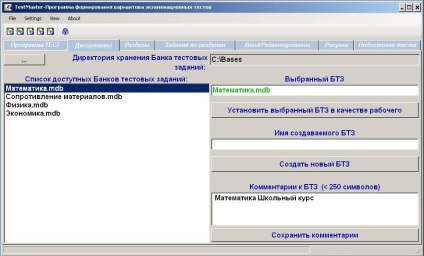
Фиг.1. Bookmark "Дисциплина"
Tab "Категории"
Bookmark (Фиг.2.) Е предназначена за създаване и редактиране на дяловете на дисциплината. Tab има три контролни бутони и работен прозорец: Списък на теми от дисциплината, които могат да се видят тук с части от дисциплина, секция номер и име секция. В списъка на раздел секции дисциплина могат да бъдат идентифицирани, като щракнете върху левия бутон на мишката, името на раздела и неговия сериен номер ще бъде отразено в съответните полета в раздела.
Можете да правите промени в името на маркирания участък. Чрез натискане на бутона Приложи промените, за да запазите промените, които се появяват в списъка на секции дисциплина.
Бутонът Delete изтрива избрания профил не може да бъде възстановена. Отстраняването се извършва след искане за премахване. Ако изтриете дялове са елементи за проверка, те ще бъдат премахнати заедно с раздел.
Бутон Създава се нов раздел ви позволява да добавите към списъка на нов раздел. Сериен номер на секция и името му трябва да се направи в съответното поле в раздела.
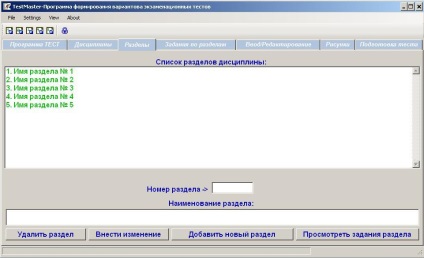
Фиг.2. Bookmark "Дисциплина"
Bookmark "в раздели Джобс"
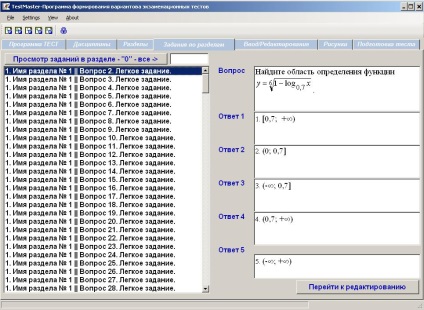
Фигура 3. Bookmark "в раздели Джобс"
Bookmark "Enter / Edit"
Bookmark (Фигура 4) се използва за въвеждане на нови или промяна на съществуващи тестови единици в една BTZ.
Tab намира прозорци за въвеждане на един въпрос, всеки от петте възможни отговори и номерата верен отговор, както и бутони за управление.
Кликвайки прозореца Нова Задача почиства и ги подготвя за въвеждане на нова работа. Въвеждане на текст в издаването на прозореца и възможните реакции от клавиатурата или чрез клипборда в прозореца, бутонът подчерта> в лявата част на екрана. Поставянето на графика чрез клипборда е възможно в прозорците, посветен на бутон бруто регистър тона, разположен от дясната страна, или от файла с натискане на бутона с три точки. Въвеждане на номера на верния отговор от клавиатурата.
Можете да направите промени в съществуващите тестове. натиснете бутона Save Changes за да запазите промените.
Бутонът Delete изтрива задача от теста. Окончателно изтриване на случва, след като потвърдите изтриването.
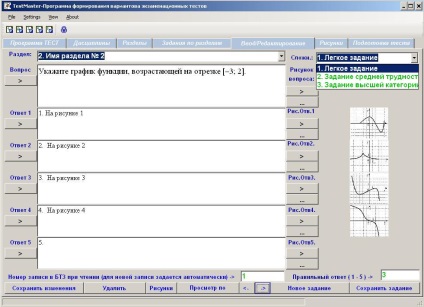
Фигура 4. Bookmark "Enter / Edit"
Bookmark "Рисунки"
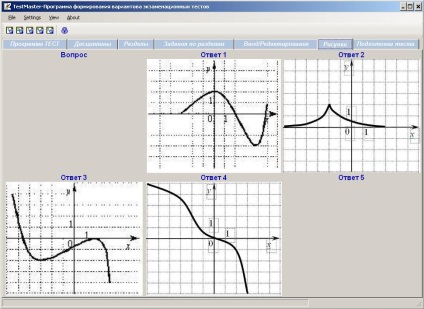
Фигура 5. Bookmark "Рисунки"
Добавете "Получаване на теста"
Получаване на раздела тест включва следните команди и бутони: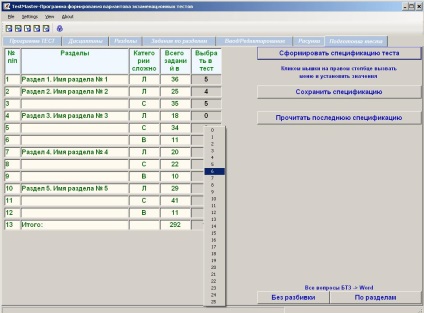
Фигура 6. Добавете "Получаване на теста"
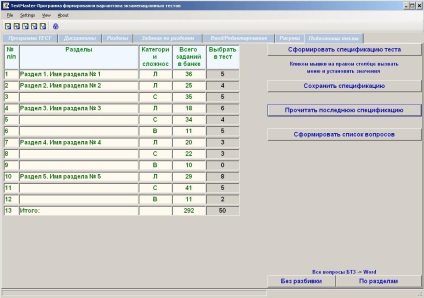
Фигура 7. Добавете "Получаване на теста"
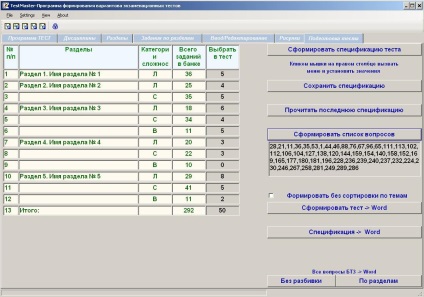
Фигура 8. Добавете "Получаване на теста"
лента с бутони
Rasrolozhena в горния ляв ъгъл на екрана за маркери. Натискане на бутон активира една от създадените документи:Възможни форми на изходните документи
Тест изпълнение издаден под тест е показано на Фиг.9.
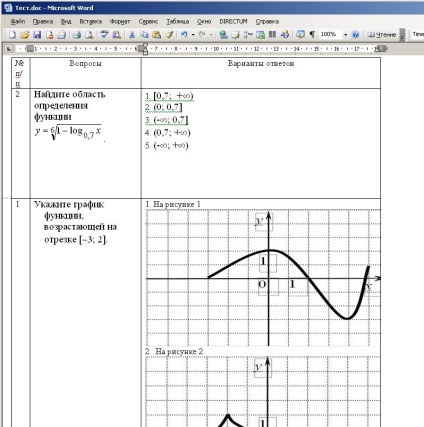
Фигура 9. опция от изпитването, издаден по време на изпитването
Тест спецификация е показано на Фигура 10.
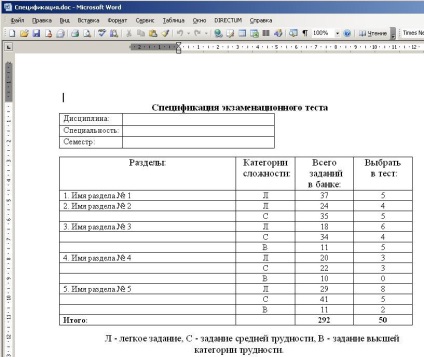
Фигура 10. тест Спецификация
След формиране на програмата за изпитване позволява да се образува тест на система от показатели, образувана. Попълване темпове на правилни отговори може да бъде всичко. Наливане удобен механична обработка (ако обектът да изпълни същата карта, то е възможно да се извърши сравнения).
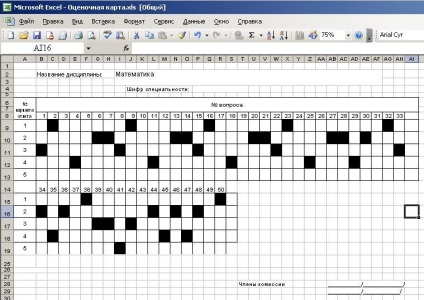
Фигура 11. система от показатели
Особености на програмата и как да се получи такава програма
Програмата спомня си размери и инсталацията към момента на затваряне - в началото ги възстановява.Ние ценим ви излезе с търсачката - посещение на началната страница
На главната страница, Va научите как мога да ти помогна в написването на програмата офис на сложност в зависимост от вашите изисквания. И вие намерите редица програми или линкове към проби.
Също така - на главната страница ще намерите безплатни програми. Велес комплексни програми - програми за шофьорите, програмата от раздела за графика - програма за работа със снимки, направени с цифров фотоапарат, лаптоп програма, Tellme програма - говорим руско-английски разговорник - програма за тези, които ще останат над хълма или подобрят познанията им в английски теоретичен материал върху средата за програмиране Borland C ++ Builder, C # (Windows приложения и ASP.NET уеб сайтове).
Сайт с uCoz
